
手机屏幕上的日历怎么设置 华为手机日历显示模式设置教程
发布时间:2024-03-03 13:24:46 来源:三公子游戏网
在日常生活中,手机已经成为我们不可或缺的一部分,而手机屏幕上的日历更是我们生活中的重要助手,华为手机日历显示模式设置教程能够帮助我们更好地利用手机日历功能。通过设置不同的显示模式,我们可以根据个人喜好和需要来调整日历的显示效果,使其更加符合我们的使用习惯。想要了解如何设置华为手机日历的显示模式吗?让我们一起来探索吧!
华为手机日历显示模式设置教程
具体步骤:
1打开手机,点击“日历”。 2点击右上三点图标。
2点击右上三点图标。 3点击“设置”。
3点击“设置”。 4点击“其他历法”。
4点击“其他历法”。 5点击“中国农历”。
5点击“中国农历”。 6点击“国家节日”,可调整显示节日。
6点击“国家节日”,可调整显示节日。 7将“天气预报”开关开启,可显示天气预报。
7将“天气预报”开关开启,可显示天气预报。 8将“显示节假班休信息”打开,可显示节假班休。
8将“显示节假班休信息”打开,可显示节假班休。 9将“显示周数”开关打开,可显示周数。
9将“显示周数”开关打开,可显示周数。 10总结如下。
10总结如下。
以上就是手机屏幕上的日历设置方法的全部内容,如果你遇到这种问题,可以尝试按照我的方法来解决,希望对大家有所帮助。
热门游戏
-
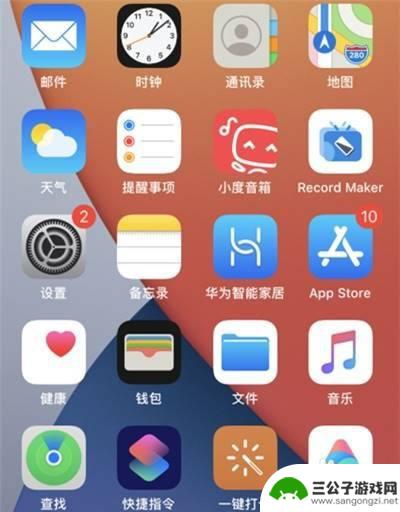
苹果手机日历怎么设置主屏上 苹果手机如何将日历事件显示在桌面上
苹果手机的日历功能是我们日常生活中必不可少的工具之一,通过设置主屏幕上的日历事件显示,可以让我们更加方便地查看即将到来的重要日程安排,苹果手机如何将日历事件显示在桌面上呢?接下...
2024-09-07
-

华为手机屏幕时间日期天气怎么设置 华为手机桌面时间设置教程
在日常生活中,我们经常需要查看手机屏幕上的时间、日期和天气信息,对于华为手机用户而言,如何设置手机屏幕上显示这些信息成为一个常见问题。在下面的教程中,我们将详细介绍华为手机桌面...
2024-03-04
-
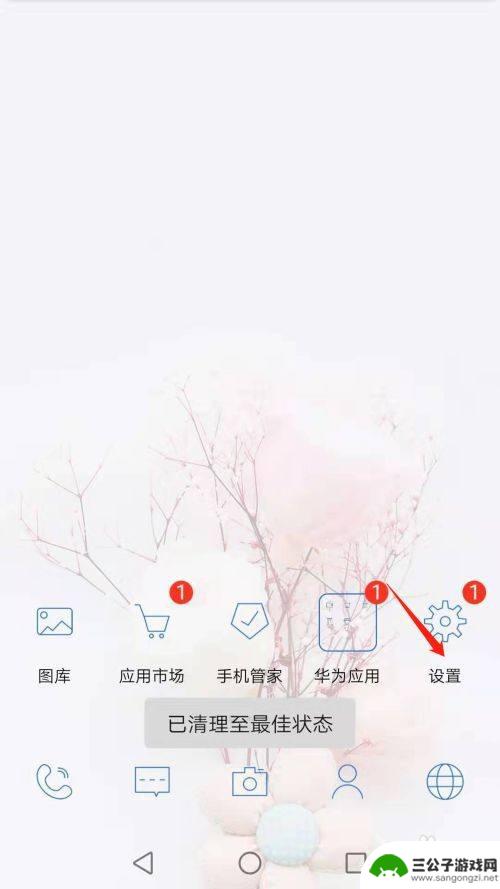
手机日历怎么显示双休 手机日历如何设置上班和休息时间
手机日历怎么显示双休,手机日历作为我们日常生活中不可或缺的工具之一,为我们提供了方便的日程安排和时间管理功能,对于上班族来说,如何在手机日历中设置准确的上班和休息时间成为了一项...
2023-09-10
-
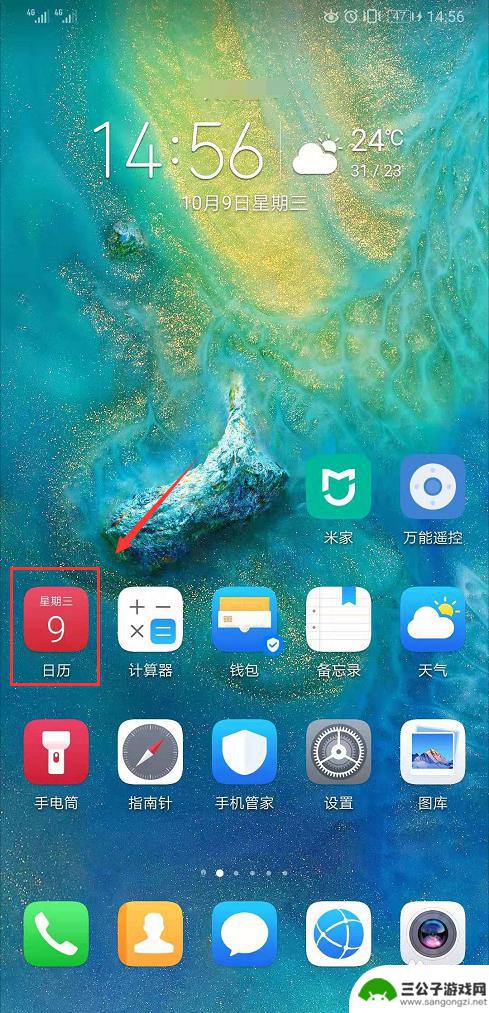
手机怎么设置黄历日历提醒 如何在华为手机上设置日历提醒
手机怎么设置黄历日历提醒,随着手机功能的不断升级,如今的智能手机已经可以替代传统的黄历日历,提供更加便捷和个性化的日程提醒服务,对于华为手机用户而言,设置日历提醒也变得非常简单...
2023-10-01
-

小米手机锁屏农历怎么设置 小米手机锁屏农历显示设置方法
小米手机作为一款备受欢迎的智能手机品牌,其功能强大且操作简便,在锁屏功能方面,小米手机还提供了多样化的设置选项,其中包括农历显示。通过设置锁屏农历功能,用户可以方便地获取农历日...
2024-02-04
-
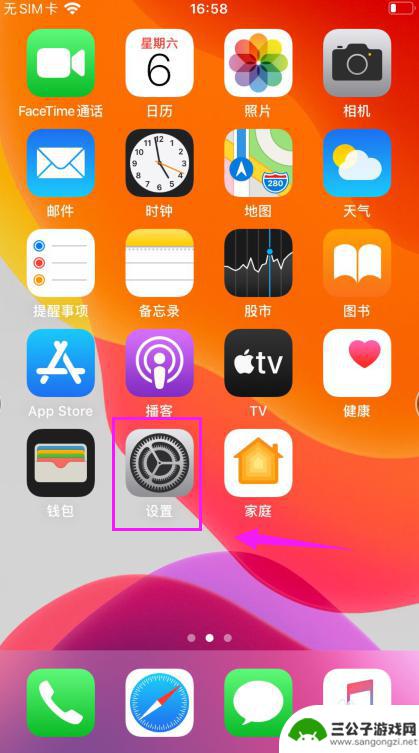
苹果Xs手机怎么设置日历 苹果手机日历设置教程
苹果Xs手机怎么设置日历,苹果Xs手机是一款功能强大的智能手机,其中的日历功能更是让我们能够更好地管理时间和安排日程,苹果手机日历设置教程是帮助用户更快上手这一功能的指南。无论...
2023-11-29
-

iphone无广告游戏 如何在苹果设备上去除游戏内广告
iPhone已经成为了人们生活中不可或缺的一部分,而游戏更是iPhone用户们的最爱,让人们感到困扰的是,在游戏中频繁出现的广告。这些广告不仅破坏了游戏的体验,还占用了用户宝贵...
2025-02-22
-

手机图片怎么整体缩小尺寸 如何在手机上整体缩小照片
如今手机拍照已经成为我们日常生活中不可或缺的一部分,但有时候我们拍摄的照片尺寸过大,导致占用过多存储空间,甚至传输和分享起来也不方便,那么如何在手机上整体缩小照片尺寸呢?通过简...
2025-02-22














